
Tartalomjegyzék:
- Szerző John Day [email protected].
- Public 2024-01-30 09:39.
- Utoljára módosítva 2025-01-23 14:47.

Az iTunes Visual Effect nagyon fantasztikus.
Szeretem látni, ahogy az iTunes Visual Effect zenét hallgat. Közben szeretem a SEGATOYS által kifejlesztett HOMESTAR -t. A HOMESTAR egy hazai planetárium. Képes a mennyezetre vetíteni a 3 méter átmérőjű csillagos eget. Nagyon fantasztikus, mintha az igazi sztárok vettek volna körül. Ha kombinálom az iTunes Visual Effect -t és a HOMESTAR -t, akkor tényleg fantasztikus lesz, nem? Tehát kétoldalas szalaggal ragasztottam egy smll TFT videomonitorot a HOMESTAR-ra. Lehet, hogy pénzbe kerül, de könnyű volt. Mert egy zseblámpa és egy lencse már be van építve a HOMESTAR -ba, és nem kellett áramkört készítenem a TFT videomonitor termékének használatához. Szeretném, ha kipróbálnád és élvezd!
1. lépés: Alkatrészek
A SEGATOYS HOMESTARhttps://www.segatoys.co.jp/homestar/ A HOMESTAR 10 000 csillagot vetíthet ki. A HOMESTAR bevonhatja Önt a csillagba. Vetítési távolság: 2,0 ~ 2,5 M (kb. ~ 2,7 M) Mini TFT videomonitor PAL-4.43, NTSC-3.58-Jel bemenet AV Signald dupla felületű szalag, vinil szalag, műanyag tábla, gumilap (5 mm vastagság)
2. lépés: Tartsatok össze



A HOMESTAR és a videomonitor szét van szedve, a kétoldalas szalaggal összeragasztva.
Nem alakítom át a videomonitor táblát. Távolítsa el a videomonitor házát. Válassza le a háttérvilágítást az LCD -ről. A háttérvilágítás akadályozza, hogy a HOMESTAR LED világítson az LCD -n. Helyezze az LCD -t a lámpára. Nagy esemény volt számomra a videomonitor beszerzése, amelyhez az LCD és a tábla nem ragadt. Ez nagyon fontos az Ön számára. Ragasztottam egy műanyag táblát, mert nem volt olyan hely, ahol a videomonitor táblát beillesztették. És a videomonitor táblát egy műanyag táblára ragasztották. A fókuszáláshoz szükséges a tér a fény és az LCD között. A tér megnyitásához a gumilapot a fény és az LCD közé kell helyezni. Eltávolították a táblát, amely a csillagkép változatát helyezte el, és eltávolították a pooley -t is, az LCD elhelyezésének helyére.
3. lépés: Érvénytelenítse a biztonsági eszközt

A HOMESTAR biztonsági berendezésének érvénytelenítéséhez egy optikai érzékelőt le kell zárni a vinil szalaggal.
A fény nem világít, ha a fentieket nem hajtják végre.
4. lépés: A videomonitor és a számítógép csatlakoztatva van

Ez egy kép, amikor kísérleti úton működik.
A videomonitor és a számítógép a kompozit videó csatlakozóval van összekötve.
5. lépés: Összeszerelöm

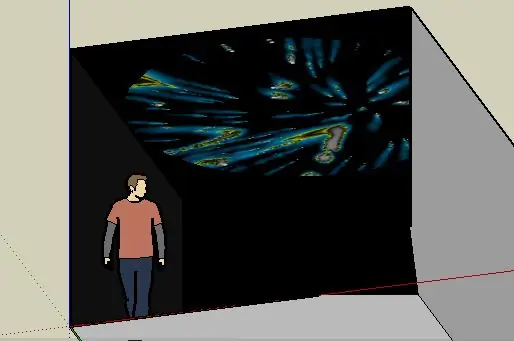
Összeszerelöm.
Sajnálom. A kivetített alak nem tudott képet készíteni a kamerámmal. Nagyon sajnálatos, hogy nem mutathatom meg nektek.
Ajánlott:
Három módja annak, hogy LED -es keringető áramkört hozzon létre sebességszabályozóval + vissza és Forth effektus: 3 lépés

Három módja annak, hogy LED Chaser áramkört hozzon létre sebességszabályozóval + vissza és Forth effektus: A LED Chaser Circuit egy olyan áramkör, amelyben a LED -ek egyenként világítanak egy ideig, és a ciklus megismétlődik, ami a futófény megjelenését eredményezi. Itt megmutatom három különböző módon készíthet LED-es kergetőáramkört: -1. 4017 IC2. 555 Időzítő IC3
Győződjön meg arról, hogy csak 12V-AC váltóáramú invertert használ a LED-es fényfüzérekhez, ahelyett, hogy 12V-ra újra bekötné őket.: 3 lépés

Győződjön meg arról, hogy csak 12V-AC váltóáramú invertert használ a LED-es fényfüzérekhez, ahelyett, hogy 12V-ra újra bekötné őket: A tervem egyszerű volt. Szerettem volna darabokra vágni egy falra szerelt LED-es fényfüzért, majd újra bekötni, hogy 12 volt legyen. Az alternatíva az volt, hogy teljesítményátalakítót használtak, de mindannyian tudjuk, hogy rettenetesen nem hatékonyak, igaz? Jobb? Vagy azok?
Programozza számítógépét, hogy automatikusan kikapcsoljon, ha megadja, hogy mikor szeretné ezt megtenni: 4 lépés

Programozza számítógépét, hogy automatikusan kikapcsoljon, ha megadja, hogy mikor szeretné ezt megtenni: hé, ez egy másik utasítás a mindennapi életemből … múltkor sok szoftvert kellett letöltenem a számítógépre, és hagynom kellett letölteni egyik napról a másikra, nem akartam bekapcsolva tartani a PC -t a letöltések befejezése után és a s
Repülőtér létrehozása a Google Earth programban és repülés körül: 5 lépés

Készíts repülőteret a Google Earth programban, és repülj körbe: Miután felfedeztük, hogy van egy rejtett repülési szimulátor a Google Earth -ben, amely egy jövőbeli online játék bétatesztjének része, csak idő kérdése volt (két nap), mielőtt a hackelésre gondoltam. szimulátor kisebb skálán. Egy NOE repülés után
Adjon hozzá egy fekete keretet a videója körül! 4 lépés

Adjon hozzá egy fekete keretet a videó körül!: Legutóbbi videóm jól fut az interneten, de kissé szemcsés a 26 hüvelykes síkképernyős TV-n. Most éjszaka forgatták, az F-Stop tágra nyitva +2, de a teljes képernyős 16: 9 -nél kisebb méretben akartam megjeleníteni a TV -n. A TV átkapcsolása
